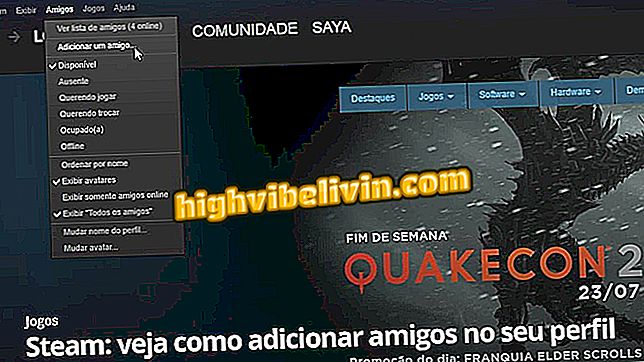Cara mengatur aplikasi di iPhone dengan cara mudah
IPhone dan iPad telah memperoleh cara yang lebih mudah untuk mengatur aplikasi yang muncul di layar awal ponsel. Dengan peluncuran iOS 11, Apple mulai memungkinkan pengguna untuk memilih beberapa ikon untuk memindahkannya sekaligus di antara layar atau menambahkan semuanya ke folder. Dengan cara ini, Anda tidak perlu menggunakan dok (karena banyak pengguna sudah terbiasa melakukannya) atau membuat folder sementara untuk memindahkan beberapa aplikasi di antara layar.
Berikut cara memilih dan memindahkan banyak ikon sekaligus di iPhone. Patut diingat bahwa ini adalah fitur unik iOS 11 - sistem ini kompatibel dengan perangkat yang diluncurkan dari 2013, dengan pengecualian iPhone 5C.

iOS 11 memungkinkan Anda memindahkan banyak aplikasi sekaligus; lihat caranya
Kegagalan protokol WPA2 dari jaringan Wi-Fi menyebabkan solusi berjalan
Langkah 1. Ketuk ikon aplikasi apa saja dan tahan jari Anda selama beberapa detik hingga mulai bergetar. Sekarang pilih aplikasi pertama yang ingin Anda pindahkan, dan tahan jari lainnya untuk mengetuk yang lain.

Mengedit Layar Beranda iPhone
Langkah 2. Dengan aplikasi yang dipilih, Anda dapat beralih layar dan membuka folder dengan bebas. Posisikan ikon di lokasi yang diinginkan dan, akhirnya, lepaskan saja.

Memindahkan banyak aplikasi sekaligus
Nikmati tips untuk mengatur aplikasi Anda dengan mudah di iPhone atau iPad dengan iOS 11.

Apa yang berubah dengan iOS 11: Lihat apa yang baru dalam sistem
IOS 11 mengkonsumsi baterai dengan sangat cepat. Apakah Apple sudah mengomentari ini? Temukan di Forum.